كيفية إضافة خط حدودي أسفل عند تغيير القيمة في عمود Excel؟
إضافة خط حدودي أسفل الصفوف عندما تتغير القيمة في العمود هي تقنية تنسيق عملية وفعالة بصريًا في Excel. وهي مفيدة بشكل خاص لتحسين وضوح البيانات وجعل مجموعات البيانات الكبيرة أكثر سهولة. من خلال إنشاء فواصل بصرية واضحة بين مجموعات القيم المتطابقة، يمكنك التعرف بسرعة على الأقسام المختلفة وتفسير المعلومات بنظرة واحدة. يُستخدم هذا النهج بشكل متكرر في تقارير المبيعات، قوائم الجرد، سجلات المعاملات وأي موقف تريد فيه تسليط الضوء على فصل أجزاء البيانات مع تغيير القيم في عمود معين.
إضافة خط حدودي أسفل عند تغيير القيم باستخدام VBA
إضافة خط حدودي أسفل عند تغيير القيم باستخدام Kutools لـ Excel
إضافة خط حدودي أسفل عند تغيير القيم باستخدام VBA
لا توفر Excel وظيفة مدمجة مباشرة لإضافة خط حدودي أسفل عند تغيير قيمة الخلية. ومع ذلك، يمكنك تحقيق هذا التأثير بكفاءة باستخدام VBA. هذه الطريقة مناسبة جدًا لمجموعات البيانات الكبيرة أو عندما تحتاج إلى أتمتة لمرة واحدة أو قابلة للتكرار. أحد مزايا استخدام VBA هو قدرته على معالجة كميات كبيرة من البيانات فورًا وتخصيص المظهر وفقًا لمتطلباتك.
لتجنب التدخل مع التنسيق الحالي، ضع في اعتبارك عمل نسخة احتياطية من بياناتك قبل تشغيل الشيفرة، خاصة إذا كانت ورقة العمل تحتوي بالفعل على حدود مخصصة.
1. اضغط على مفاتيح Alt + F11 معًا لفتح نافذة Microsoft Visual Basic for Applications.
2. في نافذة VBA، انقر فوق إدراج > وحدة، ثم الصق الكود التالي في الوحدة الفارغة.
VBA: إضافة خط حدودي أسفل عند تغيير القيم
Sub AddBorderLineWhenValueChanges()
'UpdatebyExtendoffice20160918
Application.ScreenUpdating = False
Dim LastRow As Long
Dim xrg As Range
LastRow = Cells.Find("*", SearchOrder:=xlByRows, SearchDirection:=xlPrevious).Row
For Each xrg In Range("A2:A" & LastRow)
If xrg <> xrg.Offset(1, 0) Then
Range("A" & xrg.Row & ":K" & xrg.Row).Borders(xlEdgeBottom).LineStyle = xlContinuous
End If
Next xrg
Application.ScreenUpdating = True
End Sub
3. اضغط على F5 أو انقر على زر تشغيل لتنفيذ الكود. بعد التنفيذ، ستضيف Excel حدًا سفليًا إلى الصف الأخير لكل مجموعة من القيم المتطابقة داخل النطاق المحدد (على سبيل المثال، A2:A).
إضافة خط حدودي أسفل عند تغيير القيم باستخدام Kutools لـ Excel
Kutools لـ Excel يقدم حلاً سريعًا وسهل الاستخدام لإدراج خط حدودي أسفل الصفوف حيث تتغير القيمة. هذا اختيار رائع إذا كنت تفضل واجهة رسومية وتريد تجنب كتابة أو تنفيذ الشيفرة. إنه مفيد بشكل خاص لأولئك الذين يديرون مجموعات بيانات متوسطة إلى كبيرة بشكل متكرر أو يسعون للحصول على تخصيص دون تعقيد.
بعد تثبيت Kutools لـ Excel، يمكنك تطبيق هذا التنسيق في بضع خطوات فقط. ابدأ بالنقر فوق Kutools > تنسيق > تمييز التغييرات في العمود لفتح مربع الحوار. في مربع الحوار تمييز التغييرات في العمود الرئيسي، اتبع هذه العمليات:
- حدد نطاق البيانات الذي ترغب في تنسيقه (تأكد من تضمين صف العنوان إذا رغبت بذلك)؛
- اختر العمود الرئيسي - العمود الذي سيتم مراقبته للتغيرات؛
- في قسم "الحد السفلي"، اختر نمط الحدود واللون المطلوب لتحقيق تمييز واضح؛
- عندما يتم تحديد جميع الإعدادات، انقر فوق زر "موافق" لتطبيق التنسيق.
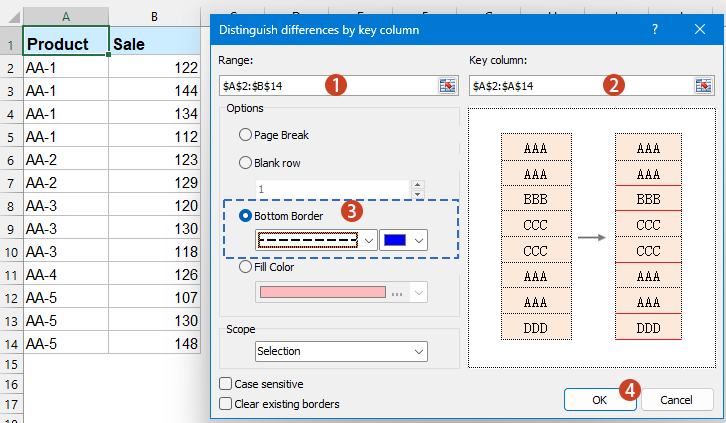
النتيجة: تُوضع الحدود تلقائيًا أسفل الصفوف حيث تتغير القيمة في العمود الذي اخترته. هذا يجعل من السهل للغاية تحديد المجموعات المنفصلة أو تسليط الضوء على التحولات في بياناتك، كما هو موضح أدناه:
Kutools لـ Excel - قم بتعزيز Excel بأكثر من 300 أدوات أساسية. استمتع بميزات ذكاء اصطناعي مجانية بشكل دائم! احصل عليه الآن
يوفر هذا النهج الكثير من الوقت مقارنة بالتنسيق اليدوي ويحافظ على الاتساق عبر ورقة العمل. إذا كنت ترغب في التراجع عن التأثير لاحقًا، يمكنك استخدام "تراجع" المدمج في Kutools أو إعادة تطبيق التنسيق المفضل لديك ببساطة.
إضافة خط حدودي أسفل الصفوف حيث تتغير القيمة في Excel يحسن بشكل كبير من هيكل البيانات والعروض التقديمية. يمكنك اختيار الطريقة التي تتماشى بشكل أفضل مع سير عملك - سواء باستخدام VBA للأتمتة، أو Kutools لسهولة التخصيص. يمكن أن تسهم كل طريقة في تحسين قابلية القراءة، ومنع الارتباك البصري، وتبسيط التحليل للمشاريع الشخصية أو التعاونية في Excel. إذا كنت مهتمًا بتعلم المزيد من حيل تنسيق Excel أو مواجهة تحديات، فإن مراجعة مكتبة البرامج التعليمية الشاملة لدينا يمكن أن تقدم توجيهًا أكثر استهدافًا.
أفضل أدوات الإنتاجية لمكتب العمل
عزز مهاراتك في Excel باستخدام Kutools لـ Excel، واختبر كفاءة غير مسبوقة. Kutools لـ Excel يوفر أكثر من300 ميزة متقدمة لزيادة الإنتاجية وتوفير وقت الحفظ. انقر هنا للحصول على الميزة الأكثر أهمية بالنسبة لك...
Office Tab يجلب واجهة التبويب إلى Office ويجعل عملك أسهل بكثير
- تفعيل تحرير وقراءة عبر التبويبات في Word، Excel، PowerPoint، Publisher، Access، Visio وProject.
- افتح وأنشئ عدة مستندات في تبويبات جديدة في نفس النافذة، بدلاً من نوافذ مستقلة.
- يزيد إنتاجيتك بنسبة50%، ويقلل مئات النقرات اليومية من الفأرة!
جميع إضافات Kutools. مثبت واحد
حزمة Kutools for Office تجمع بين إضافات Excel وWord وOutlook وPowerPoint إضافة إلى Office Tab Pro، وهي مثالية للفرق التي تعمل عبر تطبيقات Office.
- حزمة الكل في واحد — إضافات Excel وWord وOutlook وPowerPoint + Office Tab Pro
- مثبّت واحد، ترخيص واحد — إعداد في دقائق (جاهز لـ MSI)
- الأداء الأفضل معًا — إنتاجية مُبسطة عبر تطبيقات Office
- تجربة كاملة لمدة30 يومًا — بدون تسجيل، بدون بطاقة ائتمان
- قيمة رائعة — وفر مقارنة بشراء الإضافات بشكل منفرد